Das Einfügen von Musik auf einen iPod ohne iTunes ist sogar 2022 eine populäre Frage. Entstauben Sie also Ihr altes Gerät - hier erfahren Sie, wie man Songs im Handumdrehen auf den iPod Classic überträgt!
iPod ist ?
Wir: Hölle ! 🔥
Es ist auch nicht veraltet, Musik ohne iTunes zum iPod hinzuzufügen.
Dieses legendäre Gerät ist immer in Mode: 2001 oder 19 Jahre später.
Auch wenn es so aussieht, als ob jeder (einschließlich Apple) dieses ikonische Gerät aufgibt, muss man es nicht vergessen. Es gibt Tonnen von Menschen, die immer noch alle diesen "Old School“-Geräte haben.
Challenge von Softorino: Entstauben Sie Ihren iPod - er kann auch 2020 nützlich sein!! Mit einer einzigen glatten App ist es ein Kinderspiel, Musik auf iPods aller Modelle und Generationen zu übertragen! In diesem ausführlichen Artikel erfahren Sie, wie Sie den iPod ohne iTunes unter Windows und Mac synchronisieren.
Wie man Musik ohne iTunes auf den iPod bringt
Seit der Veröffentlichung des Original-iPod sind 18 Jahre vergangen. Die Problemumgehung, die wir Ihnen hier zeigen wollen, ist wirklich exklusiv. Es gibt nicht viele andere Lösungen, mit denen Sie Musik auf den, zum Beispiel, iPod Nano oder andere Retro-Geräte wie den iPod Classic übertragen können.
Natürlich ist iTunes auch eine Option. Es vergeht jedoch oft langsam, wenn Sie versuchen, etwas auf Geräte der veralteten Generation zu übertragen. Es gibt einen Grund, warum so viele Menschen nach einer Lösung suchen, um Musik ohne iTunes auf den iPod zu übertragen. Es ist eine Anstrengung.
Wie funktioniert das? Sehen Sie sich das Video für eine suuuper kurze Vorschau an:
Stellen Sie sicher, dass Sie den nachstehenden Anweisungen folgen, um Musik Schritt für Schritt ohne iTunes auf den iPod Classic zu übertragen.
Schritt 1. Starten Sie WALTR PRO
Um zum iPod Songs hinzuzufügen, müssen Sie zunächst WALTR PRO herunterladen. Die Installationsdatei finden Sie hier:

Es funktioniert sowohl für Mac als auch für Windows. Das Beste daran ist, dass Sie mit WALTR PRO den iPod ohne iTunes synchronisieren können.
Schritt 2. Schließen Sie Ihren iPod an Ihren Computer an
Verwenden Sie für die iPod-Geräte der 1. und 2. Generationen das FireWire-Kabel mit USB-Adapter. Verwenden Sie für spätere Versionen (veröffentlicht nach 2004) das Standard-USB-Kabel.
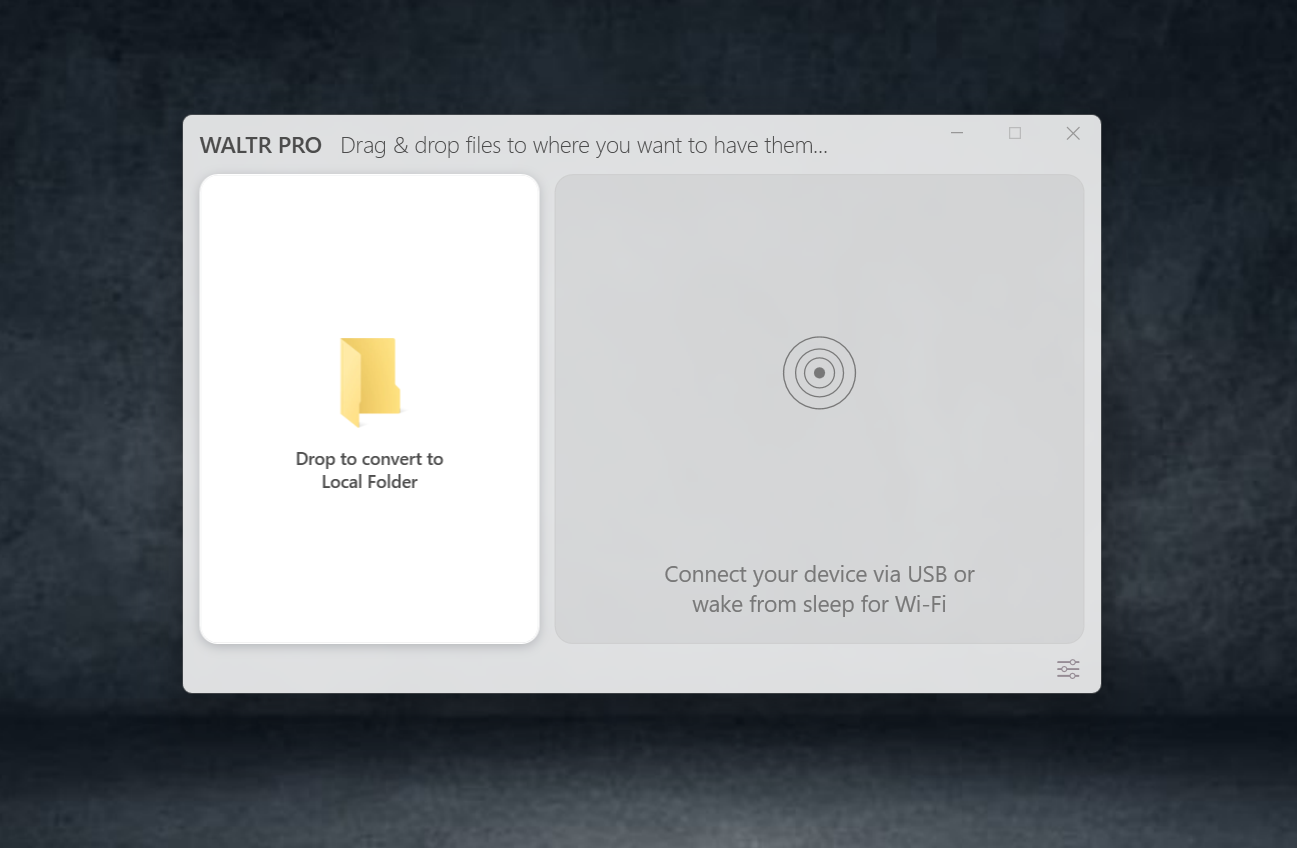
Stellen Sie zuerst sicher, dass Sie Ihren iPod zu Ihrem Computer verbunden haben.
Zu Ihrer Information: es gibt eine Option, Songs drahtlos auf den iPod zu übertragen. Da jedoch nicht alle iPod-Modelle Wi-Fi-Unterstützung bieten, müssen Sie Kabel verwenden.
Sobald Sie Ihren iPod verbunden haben, wird die Applikation sofort mit dem Gerät synchronisiert.
Schritt 3. Ziehen Sie eine Musikdatei per Drag & Drop in WALTR PRO
Und hier ist der schöne Teil: Sie können wirklich ALLE Musikformate in WALTR PRO übertragen: MP3, M4A, FLAC, AIFF, APE - spielt keine Rolle. Übrigens, hier erfahren Sie, wie Sie FLAC nativ auf dem iPhone spielen können!
Wenn Sie Ihre Datei ins Programm abgelegt haben, wird ein Fortschrittsbalken angezeigt. Wenn es voll ist, befindet sich Ihr Song auf Ihrem iPod. Die App konvertiert es "on-the-fly" und überträgt es auf Ihr Gerät.
Um Musik auf den iPod zu übertragen, müssen Sie lediglich Ihre Musikdateien in die Drop-Zone ziehen. Die App kümmert sich um den Rest und erledigt es blitzschnell. So lächerlich einfach ist es, mit WALTR PRO Musik auf den iPod zu bringen.
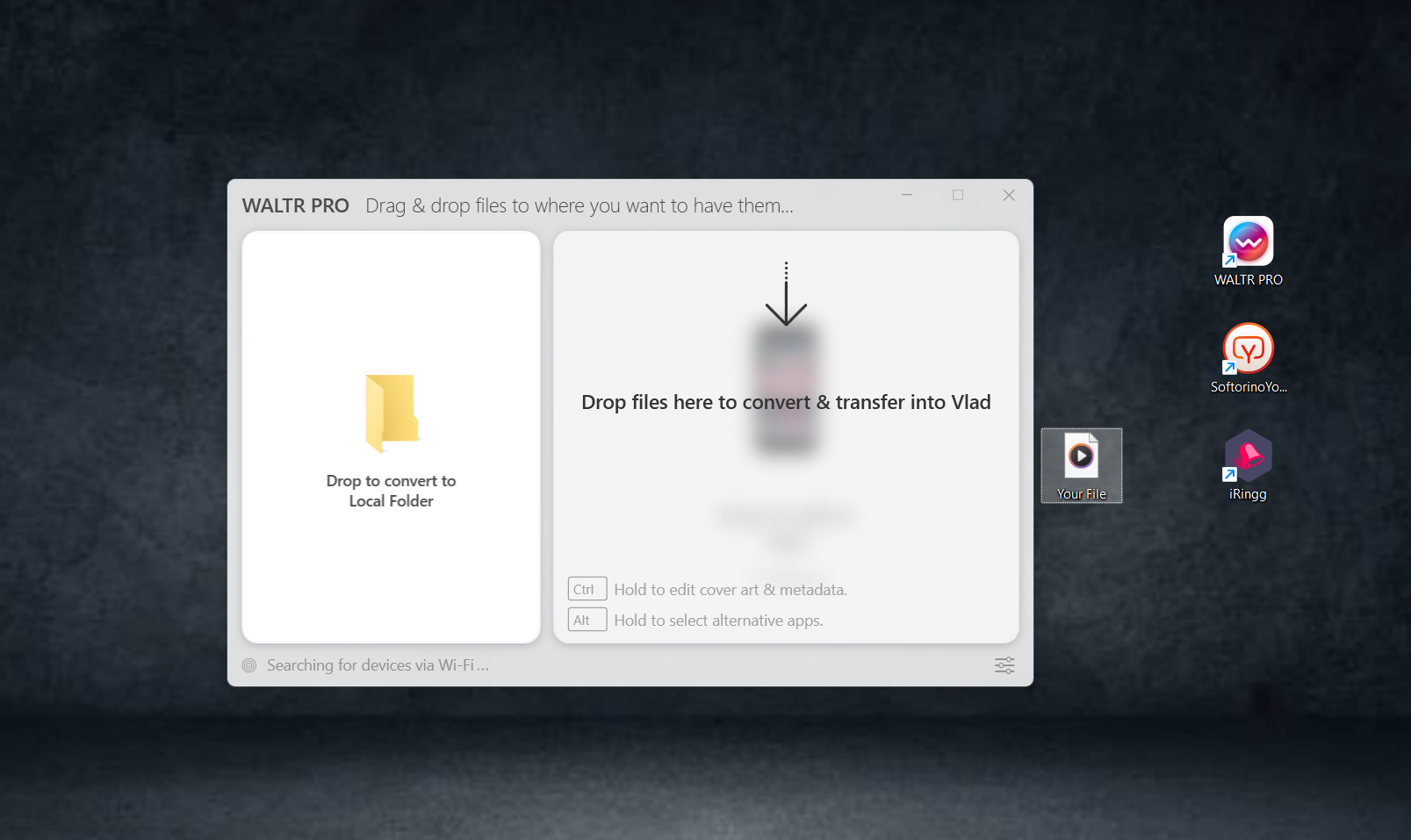
Fertig! Sobald Sie Musik auf den iPod kopierten, suchen Sie Ihre Songs in der Standard-Musik-App
Noch was: Sie müssen Musik nicht Song für Song manuell auf den iPod verschieben. Ziehen Sie einfach den gesamten Ordner in die App. WALTR PRO überträgt es sofort auf Ihren iPod.
WALTR PRO unterstützt ALLE jemals erstellten iPods. Gleich schnell und einfach sendet WALTR alle Musik- und Videodateien an iPhone oder iPad. Der einzige Unterschied - es kann drahtlos erfolgen (wenn Ihr Gerät und Ihr Computer mit demselben Netzwerk verbunden sind).
Wie man Musik auf Ihren iPod (von YouTube) herunterlädt
Ich werde eine wilde Vermutung anstellen und sagen, dass Sie wahrscheinlich viel Zeit auf YouTube verbringen. Sogar wenn es nicht wahr ist, können wir uns dennoch darauf einigen, dass es dort unendlich viele verschiedene Inhalte gibt: Videoblogs, Podcasts, Talkshows, Songs, Covers, Konzerte, Dokumentarfilme und vieles mehr.
Also, was wäre, wenn Sie Musik auf den iPod direkt von YouTube herunterladen könnten?
Es ist eigentlich wirklich einfach. Sie können hier ausführlich lesen, wie Sie Musik direkt von YouTube auf den iPod herunterladen, oder lesen Sie weiter, um die zusammengefasste Version von diesem zu erhalten.
Lassen uns anfangen. Der einfachste Weg, Musik ohne iTunes von YouTube auf den iPod herunterzuladen, ist die Verwendung einer winzigen App - Softorino YouTube Converter.
So das:
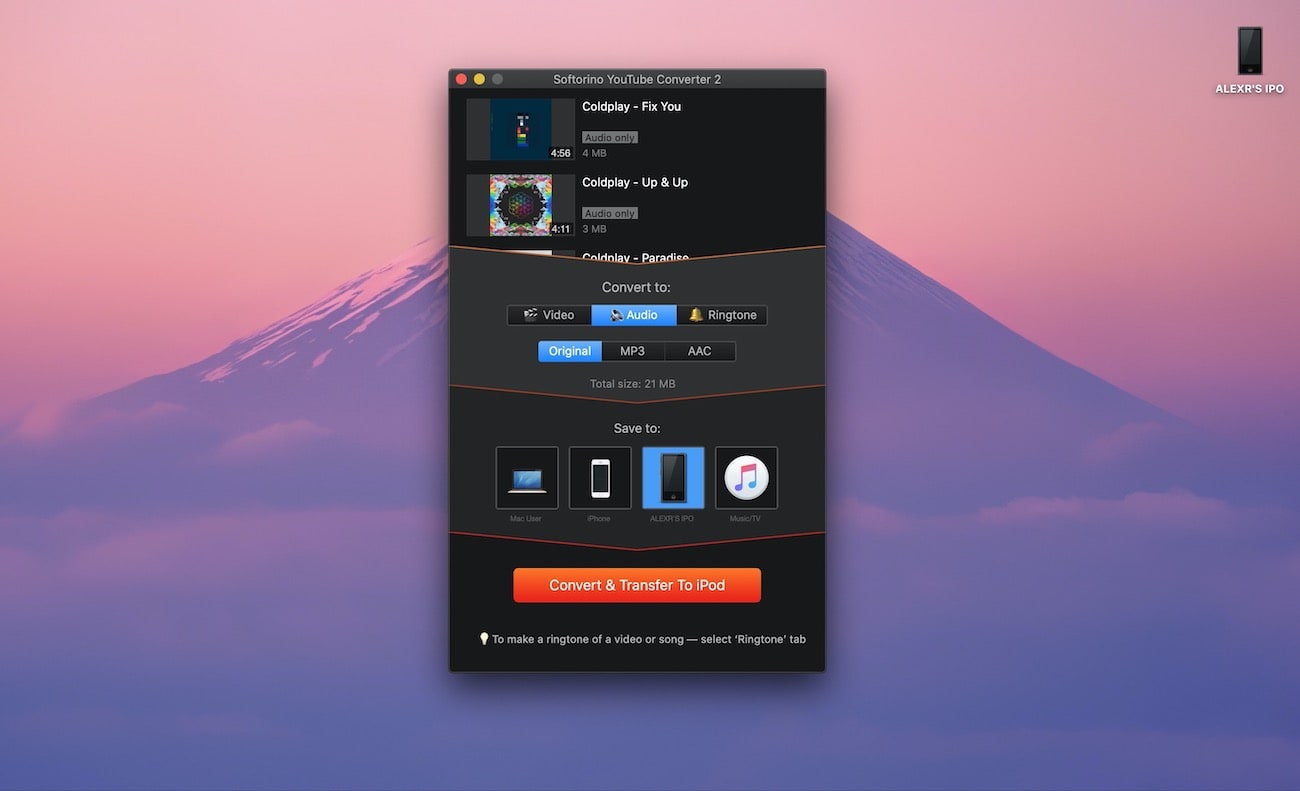
Verbinden Sie Ihren iPod zu Ihrem Computer und kopieren Sie die URL des gewünschten Titels. Glückwunsch. Sie sind schon zur Hälfte der Schritten, die für das Hinzufügen von Musik zum iPod erforderlich sind.
Interessante Tatsache: Softorino YouTube Converter unterstützt jede Generation von iPod und iPhone. Es kann 24 Stunden lang kostenlos heruntergeladen werden.
Außerdem iPods kann Softorino YouTube Converter alle Videos oder Audios auf Ihren Desktop-Computer oder Ihr iPhone herunterladen. Dies ist der äußerste Weg, um Ihren alten iPod zu verwenden. Cult Of Mac bestätigt, dass SYC Videos nahtlos zu den Apple-Geräten konvertiert.
Jetzt, da Sie ohne iTunes (und also mühelos) Titel zum iPod hinzufügen können, setzen Sie Ihre Reise dazu fort, die beste Musikbibliothek aufzubauen, die man sich vorstellen kann. Der Himmel ist die Grenze. Und Erinnerung, natürlich.
Gründe, warum Sie 2022 den iPod verwenden sollten
Ab 2001 veröffentlichte Apple 7 Generationen von iPod Classic. Und wenn Sie sich fragen, ob Sie Ihren alten iPod verwenden können, lautet die Antwort definitiv "Ja"! Unter Berücksichtigung all ihrer unterschiedlichen und gemeinsamen Features haben wir versucht, mindestens drei Gründe zu finden, warum Sie Ihren alten iPod entstauben und wieder zum Leben erwecken sollten.
Grund 1: Mit WALTR PRO können Sie Ihren iPod ganz einfach am Leben und auf dem neuesten Stand halten.
Wir haben Ihnen nur gezeigt, wie Sie Musik in Sekundenschnelle ohne iTunes auf den iPod Classic übertragen können. So können Sie zu Ihrem iPod Classic fast mühelos Tausende von Songs hinzufügen. Und verwenden Sie tatsächlich Ihren alten iPod. Sogar im Jahr 2022.
Grund 2: 1000 Songs in der Tasche.
1000? Viiiiiel mehr als das.
Schon der erste iPod hatte eine recht solide Speichergröße. Im Jahr 2001 debütierte, gab es 2 Modelle: 5 GB und 10 GB. Wenn man berücksichtigt, dass es dort nur Musik gibt, ist es mehr als genug, oder?
Die letzte 7. Generation des iPod Classic verfügt über eine der größten Speicherkapazität aller Apple-Mobilgeräte - 160 GB (ca. 40 000 Titel!).
Gigantische Musikabonnement-Plattformen wie Apple Music, YouTube Music oder Spotify bieten möglicherweise Millionen von Songs, aber 160 GB Speicherplatz nur für Musik sind mehr als jeder andere jemals benötigen wird. Es braucht jedoch keine monatlichen oder Datengebühren.
Also, veschieben Sie so viel Musik auf Ihren iPod, wie er tragen kann! 😉
Grund 3: 36 Stunden von Nonstopp-Musik.
Die Akkulaufzeit des iPod Classic ändert von Modell zu Modell und beträgt sogar bis zu 36 Stunden von Aktivbetrieb.
Dies ist mehr als ausreichend für die Bedürfnisse von Musikliebhabern.
Und Sie werden mir zustimmen, dass die Akkulaufzeit wirklich ein wichtiges Ding ist.
*** Zur Verdeutlichung haben wir hier eine kurze Tabelle mit den Tech Specs aller iPod Classic-Modelle vorbereitet. Wir haben Daten über Speichergröße, Akkulaufzeit (in Stunden aktiver Musikwiedergabe) und über Konnektivität einbezogen.
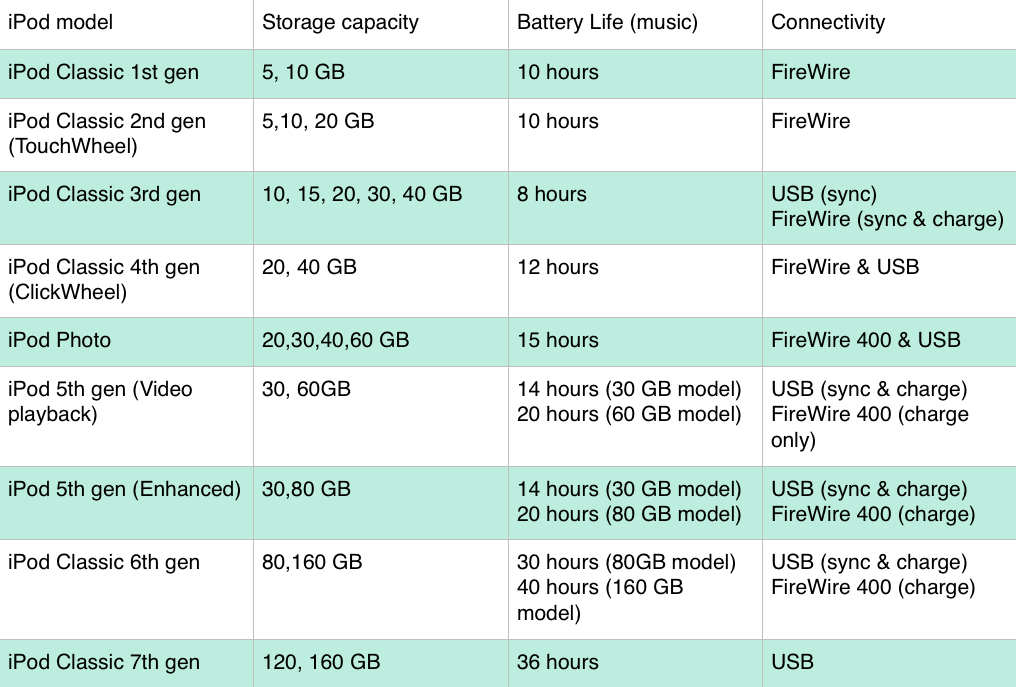
Grund 4. Die Klangqualität ist besser als bei einem iPod Touch & iPod Nano
(Waaaas? Noch ein Grund? Ja! Wir haben noch mehr Vorteile bei der Verwendung des iPod Classic gefunden!)
Bitte wissen Sie - es ist meine persönliche Meinung. Aber die Mehrheit der Audiophilen und Musikexperten da draußen wird mir zustimmen: Der iPod classic (basierend auf dem Modell) hat eine überlegenere Audioqualität als der iPod Touch oder der iPod Nano. Einer der Gründe ist, dass es mit eingebauten Wolfson-Musik-Chips entworfen wurde.
Und das iPhone und der iPod touch sind mit einem Cirrus-Audio-Chip ausgestattet.
Experten weisen auch darauf hin, dass der iPod Classic 5,5 Gen die beste Klangqualität aller Zeiten bietet. Übrigens, was die Klangqualität angeht: kein iPod unterstützt nativ FLAC (kostenloses und verlustfreies Audio), es sei denn, Sie verwenden WALTR, um Musik auf den iPod zu übertragen.
Grund 5. Dieses nostalgische Gefühl bekommen Sie, wenn Sie einen iPod Classic halten
Schon jetzt geben Apple-Liebhaber gerne das Vermögen aus, um eine seltene Version des iPod Classic zu erhalten. Kein Wunder, denn der iPod war ein revolutionäres Produkt - ein wahrer Meilenstein in der Geschichte von Apple Inc.
Für viele Menschen symbolisiert es immer noch die ganze Ära und bringt die süßen Erinnerungen zurück, die mit den älteren Tagen verbunden sind.
Und - es ist ein tolles Produkt. Und jetzt wissen Sie, wie Sie Musik ohne iTunes auf den iPod shuffle übertragen können.
Fazit
Wenn die Frage, wie Sie ohne iTunes Musik zum iPod hinzufügen können, für Sie nicht mehr schwer zu beantworten ist, kann ein iPod problemlos in Ihr Leben zurückkehren.
Zurück im Jahr 2001 war der iPod ein Game-Changer, das die Art und Weise, wie Sie Musik hören, ein für alle Mal verändert hat. Nehmen Sie Ihren iPod überall mit - und hören Sie Ihre Lieblingssongs, wo Sie wollen: unterwegs, im Park, in der U-Bahn.
Es hat eine riesige Speichergröße, eine hervorragende Klangqualität, eine gute Akkulaufzeit und vor allem die Möglichkeit, Musik vom Computer zum iPod Classic hinzuzufügen. Trotz der Tatsache, dass Apple den iPod offiziell abgesetzt hat, gibt es die Problemumgehung, um ihn immer am Leben und auf dem neuesten Stand zu halten.
Mit dem neuen WALTR PRO, der die Möglichkeit bietet, Musik vom Computer auf den iPod zu übertragen, können Sie ohne iTunes-Synchronisierung problemlos Musik auf den alten iPod Classic, Nano, Shuffle, Mini verschieben.
Du hast also die Wahl, Neo: verwenden oder nicht verwenden?
P.S. Nachdem Sie gelernt haben, wie man Musik ohne iTunes vom Computer auf den iPod überträgt, hat es beeinflusst, wie oft Sie den iPod jetzt verwenden? Lassen Sie es uns in den Kommentaren unten wissen.
FAQs
Wie kann ich Musik auf den iPod Classic laden?
Eine der besten Möglichkeiten, Ihre Lieblingsmusik zu hören und zu jammen, ist der iPod Classic. Aber aufgrund der Nebenprodukt-Philosophie von Apple, ist es schwierig, Ihre Lieblingsmusik auf den iPod hinzuzufügen. Keine Sorge, wir haben hier eine Lösung für Sie:
- Schritt 1: Installieren Sie WALTR PRO auf Ihrem Computer
- Schritt 2: Starten Sie die App und verbinden Sie Ihren iPod Classic über USB mit Ihrem Computer.
- Schritt 3: Legen Sie Ihren Lieblingssong in der Drop-Zone von WALTR PRO ab.
- Schritt 4: Warten Sie ein paar Sekunden und besuchen Sie dann die Musik-App auf Ihrem iPod Classic Wie man Musik auf den iPod Nano überträgt
Wie kann ich Musik auf den iPod Shuffle laden?
Um Musik blitzschnell auf Ihren iPod shuffle zu übertragen, müssen Sie WALTR PRO auf Ihren PC herunterladen und installieren. Nach der Installation starten Sie die Anwendung und verbinden Ihren iPod über USB oder Wi-Fi mit Ihrem PC. Wenn Sie alles eingerichtet haben, legen Sie den Song, den Sie auf Ihren iPod Shuffle übertragen möchten, in der Drop-Zone von WALTR PRO ab und lassen Sie die Anwendung ihre Arbeit tun.
Wie kann ich Musik auf den iPod Nano laden?
SYC (Softorino YouTube Converter) ist vielleicht der beste Weg, um Musik auf Ihren iPod Nano zu übertragen. Hier ist, was Sie tun müssen, um Musik auf den iPod Nano zu übertragen.
- Schritt 1: Installieren Sie SYC auf Ihrem PC.
- Schritt 2: Verbinden Sie Ihr iPod-Gerät über USB mit Ihrem PC.
- Schritt 3: Öffnen Sie den In-App-Browser und suchen Sie nach dem gewünschten Song.
- Schritt 4: Nachdem Sie Ihren Song gefunden haben, klicken Sie auf die Schaltfläche "Download".
- Schritt 5: Warten Sie nun ein paar Sekunden und besuchen Sie dann die Musik-App auf Ihrem iPod Nano, um den gewünschten Song zu finden.





 WALTR PRO
WALTR PRO
